怎样进行光盘刻录?
作者:佚名 来源:未知 时间:2025-03-31
在数字化时代,尽管云存储和移动存储设备日益普及,但光盘作为一种传统的存储媒介,仍然在特定场合发挥着不可替代的作用。无论是备份重要数据、制作音乐CD、还是分发视频资料,掌握如何刻录光盘的技能显得尤为重要。本文将详细介绍如何刻录光盘,涵盖准备工作、选择刻录软件、执行刻录过程以及常见问题解决,以帮助您高效、准确地完成光盘刻录任务。

首先,进行光盘刻录前的准备工作至关重要。您需要确保拥有一台带光驱的电脑,以及符合刻录要求的光盘。常见的光盘类型包括CD-R、DVD-R、蓝光光盘等,它们分别支持不同容量的数据存储。购买时,请留意光盘的品牌和质量,优质光盘不仅能提供更稳定的存储性能,还能延长保存时间。此外,为了确保数据完整性和可读性,建议使用与光驱兼容的光盘类型。

接下来,选择合适的刻录软件是刻录光盘的关键步骤。Windows操作系统通常预装有Windows Media Player或Windows资源管理器自带的刻录功能,这些工具足以满足基本的刻录需求。对于需要更高级功能的用户,可以考虑安装第三方刻录软件,如Nero Burning ROM、ImgBurn或CDBurnerXP等。这些软件提供了丰富的刻录选项,如数据刻录、音频CD刻录、视频DVD刻录等,并支持光盘映像文件的创建与刻录。在选择软件时,请确保它与您的操作系统兼容,并查看用户评价以了解软件的稳定性和易用性。

一旦软件准备就绪,就可以开始执行刻录过程了。以Windows资源管理器自带的刻录功能为例,以下是具体步骤:
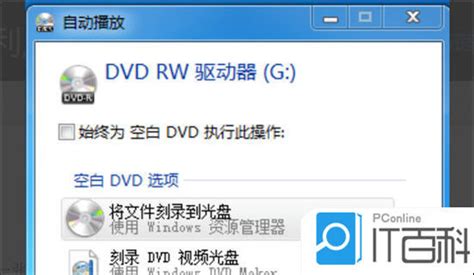
1. 将空白光盘插入光驱。Windows会自动检测到光盘并弹出“自动播放”对话框。

2. 在对话框中选择“刻录文件到光盘”选项,或右键点击光驱图标,在弹出的菜单中选择“刻录到光盘”。
3. 在接下来的窗口中,为光盘命名,并选择刻录速度。通常情况下,较低的刻录速度能提供更稳定的刻录质量,但耗时较长。根据您的需求选择合适的速度。
4. 将要刻录的文件或文件夹拖放到窗口中,或使用“添加文件”按钮进行添加。确保所选文件不超过光盘的存储容量。
5. 当所有文件都已添加完毕后,点击窗口顶部的“下一步”按钮。Windows将开始格式化光盘并准备刻录。
6. 刻录完成后,Windows会弹出提示框。此时,您可以选择“弹出光盘”以取出光盘,或选择“保留光盘以供以后使用”。
如果使用第三方刻录软件,如Nero Burning ROM,刻录步骤可能略有不同,但基本原理相似。通常,您需要创建一个新的刻录项目,选择要刻录的文件类型(如数据、音频或视频),然后将文件添加到项目中。在配置好刻录设置(如光盘标签、刻录速度等)后,点击“开始”按钮即可启动刻录过程。
在刻录过程中,可能会遇到一些常见问题。例如,光盘无法识别、刻录失败或数据读取错误等。针对这些问题,您可以尝试以下解决方法:
确保光盘没有划痕或污渍,这些可能会影响光驱的读取能力。
检查光驱的驱动程序和固件是否为最新版本,有时更新这些组件可以解决兼容性问题。
使用较低的刻录速度进行刻录,以降低因速度过快导致的刻录失败风险。
如果遇到数据读取错误,请检查源文件是否完整无损,并尝试重新复制文件到硬盘后再进行刻录。
此外,为了提高光盘的存储效率和数据安全性,您还可以考虑以下建议:
使用光盘映像文件(如ISO文件)进行刻录。这不仅可以确保数据的完整性,还可以方便地在多台计算机之间共享和备份。
对重要数据进行备份。尽管光盘具有较长的保存期限,但任何存储媒介都有可能因物理损坏或老化而丢失数据。因此,定期将光盘上的数据备份到其他存储媒介上是明智之举。
在刻录音乐CD或视频DVD时,请确保文件格式与刻录标准兼容。例如,音乐CD应使用WAV或MP3格式(需确保MP3文件的比特率和采样率符合CD标准),而视频DVD则可能需要将视频文件转换为VOB格式并创建一个符合DVD标准的文件夹结构。
最后,值得注意的是,随着技术的进步和消费者需求的变化,光盘的市场地位正在逐渐受到挑战。然而,在某些特定领域,如法律文件的存档、艺术品复制或汽车音响系统的兼容性方面,光盘仍然保持着其独特的优势。因此,掌握如何刻录光盘的技能不仅有助于个人数据管理和备份,还能在某些专业场合发挥重要作用。
总之,通过细致的准备工作、选择合适的刻录软件、遵循正确的刻录步骤以及应对常见问题的策略,您可以轻松掌握如何刻录光盘的技能。这不仅将为您的数据存储和分享提供便利,还能在需要时为您的专业形象加分。
- 上一篇: 旧中国首次正式参加奥运会的时间
- 下一篇: 水货与行货的区别是什么?
































